Hur man handlar Forex och tar ut från XM

Hur man handlar Forex på XM
Hur man gör en ny beställning i XM MT4
Högerklicka på diagrammet , klicka sedan på "Handel" → välj "Ny order".
Eller
Dubbelklicka på den valuta du vill göra en beställning på MT4. Orderfönstret visas
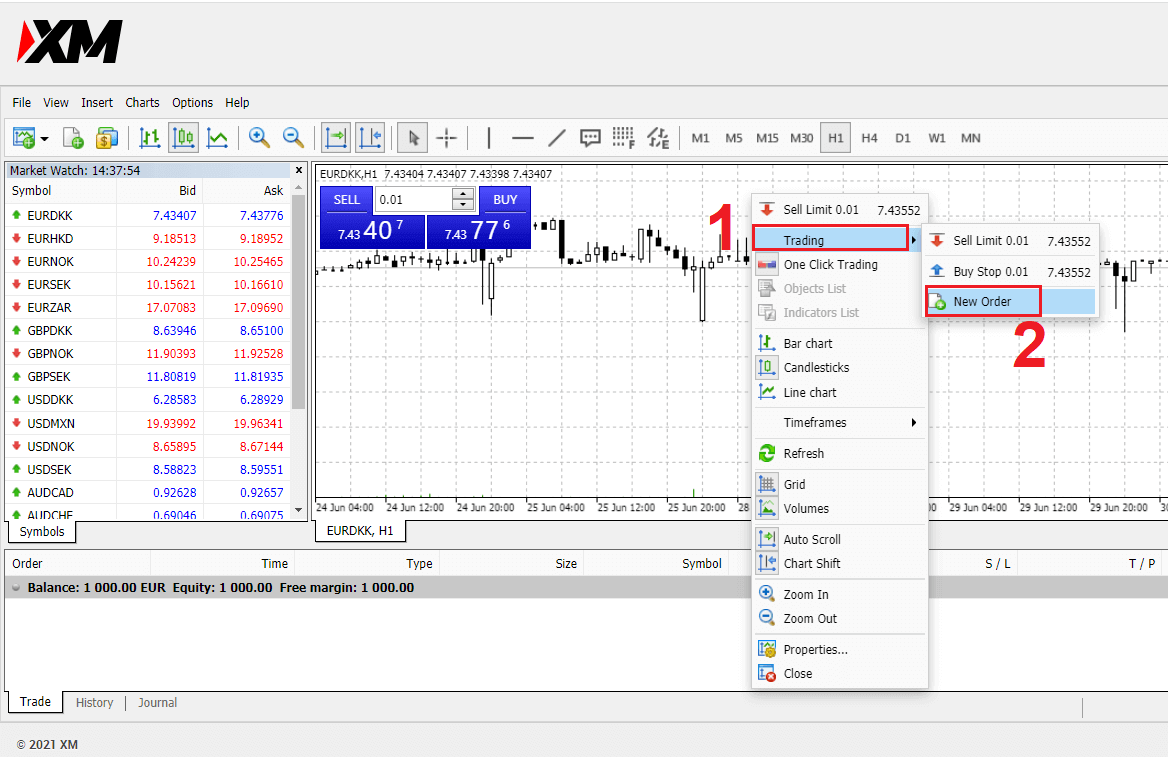

. Symbol: kontrollera att valutasymbolen du vill handla visas i symbolrutan
Volym: du måste bestämma storleken på ditt kontrakt, du kan klicka på pilen och välja volymen från de listade alternativen i drop- ned rutan eller vänsterklicka i volymrutan och skriv in önskat värde
- Mikrokonto: 1 lot = 1 000 enheter
- Standardkonto: 1 lot = 100 000 enheter
-
XM Ultra-konto:
- Standard Ultra: 1 lot = 100 000 enheter
- Micro Ultra: 1 lot = 1 000 enheter
- Aktiekonto: 1 aktie
- Mikrokonto: 0,1 Lots (MT4), 0,1 Lots (MT5)
- Standardkonto: 0,01 partier
-
XM Ultra-konto:
- Standard Ultra: 0,01 lots
- Micro Ultra: 0,1 lots
- Aktiekonto: 1 Lot
Kommentar: det här avsnittet är inte obligatoriskt men du kan använda det för att identifiera dina affärer genom att lägga till kommentarer
Typ : som är inställt på marknadsutförande som standard,
- Market Execution är modellen för att utföra order till det aktuella marknadspriset
- Pending Order används för att ställa in ett framtida pris som du tänker öppna din handel med.
Slutligen måste du bestämma vilken ordertyp som ska öppnas, du kan välja mellan en sälj- och en köporder.
Sälj per marknad öppnas till köpkurs och stängs till säljpris, i denna ordertyp kan din handel ge vinst om priset går ner
Köp av Market öppnas till säljpris och stängs till budpris, i denna ordertyp kan din handel ge profir. Det priset går upp
När du klickar på antingen Köp eller Sälj kommer din beställning att behandlas omedelbart, du kan kontrollera din beställning i Handelsterminal
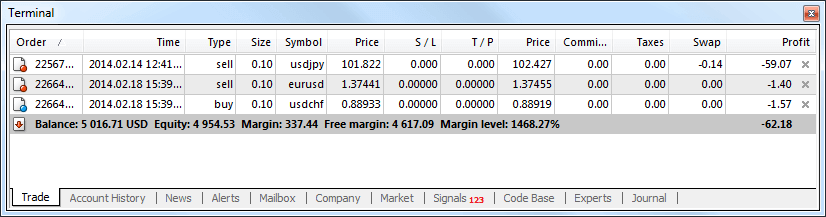
Hur man lägger en väntande beställning
Hur många väntande beställningar i XM MT4
Till skillnad från omedelbara exekveringsorder, där en handel placeras till det aktuella marknadspriset, låter väntande order dig ställa in order som öppnas när priset når en relevant nivå, vald av dig. Det finns fyra typer av väntande beställningar tillgängliga, men vi kan gruppera dem till bara två huvudtyper:
- Beställningar som förväntar sig att bryta en viss marknadsnivå
- Beställningar som förväntar sig att studsa tillbaka från en viss marknadsnivå
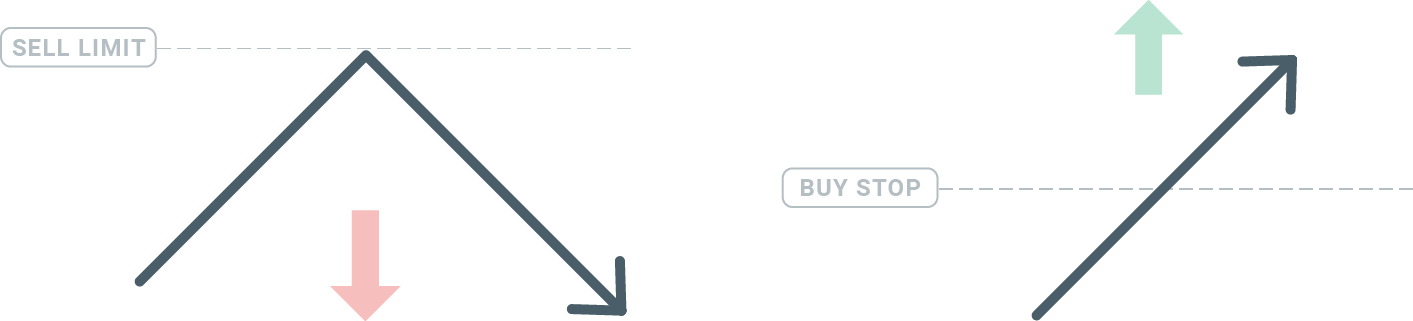
Köp Stop
Köpstoppordern låter dig ställa in en köporder över det aktuella marknadspriset. Detta betyder att om det aktuella marknadspriset är $20 och ditt köpstopp är $22, kommer en köp- eller långposition att öppnas när marknaden når det priset.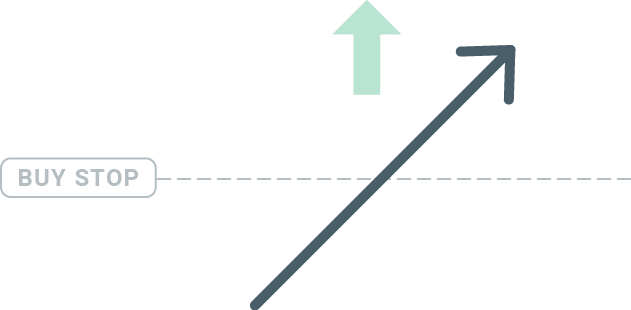
Sälj Stopp
Säljstoppordern låter dig ställa in en säljorder under det aktuella marknadspriset. Så om det aktuella marknadspriset är $20 och ditt Sell Stop-pris är $18, kommer en sälj- eller "kort" position att öppnas när marknaden når det priset.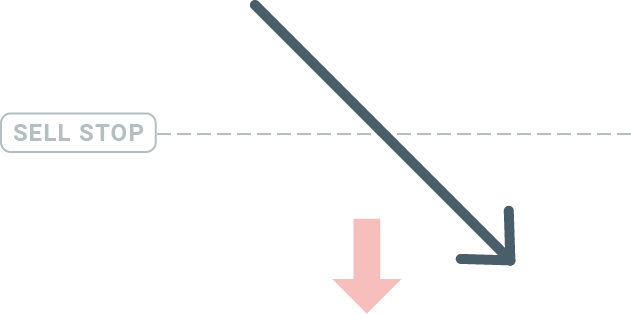
Köpgräns
Motsatsen till ett köpstopp, köpgränsordern låter dig ställa in en köporder under det aktuella marknadspriset. Detta betyder att om det aktuella marknadspriset är $20 och ditt köpgränspris är $18, så kommer en köpposition att öppnas när marknaden når prisnivån på $18.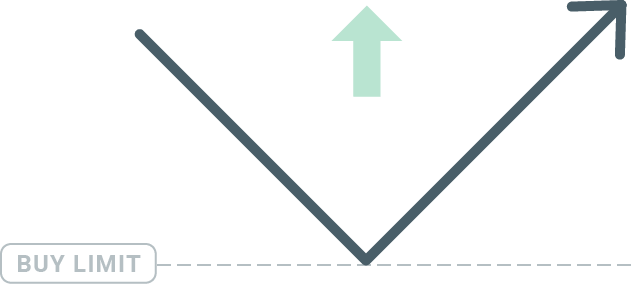
Säljgräns
Slutligen tillåter Sell Limit-ordern dig att ställa in en säljorder över det aktuella marknadspriset. Så om det aktuella marknadspriset är 20 USD och det inställda säljgränspriset är 22 USD, kommer en säljposition att öppnas på denna marknad när marknaden når prisnivån 22 USD.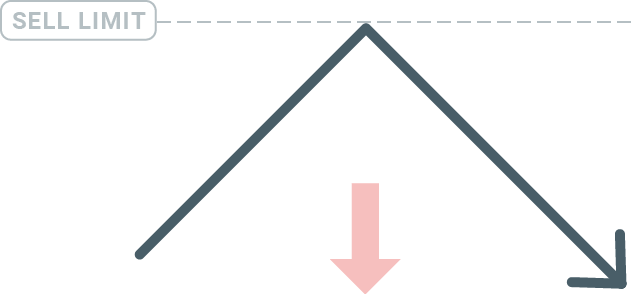
Öppna väntande beställningar
Du kan öppna en ny väntande order helt enkelt genom att dubbelklicka på marknadens namn i Market Watch-modulen. När du gör det öppnas det nya beställningsfönstret och du kommer att kunna ändra beställningstypen till Väntande beställning.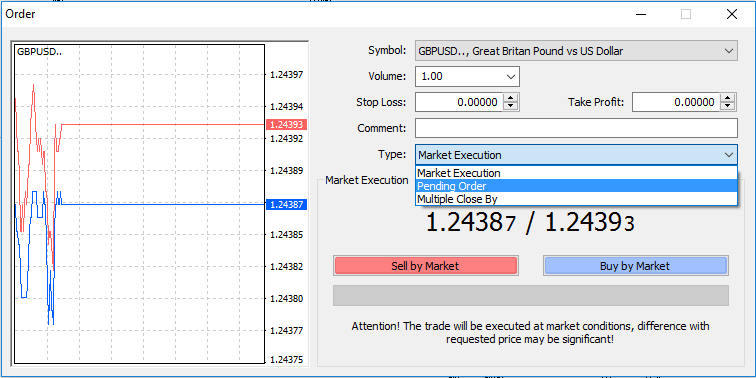
Välj sedan den marknadsnivå där den väntande ordern ska aktiveras. Du bör också välja storleken på positionen baserat på volymen.
Om det behövs kan du ställa in ett utgångsdatum ('Utgångsdatum'). När alla dessa parametrar är inställda, välj en önskvärd beställningstyp beroende på om du vill gå lång eller kort och stoppa eller begränsa och välj 'Placera'-knappen.
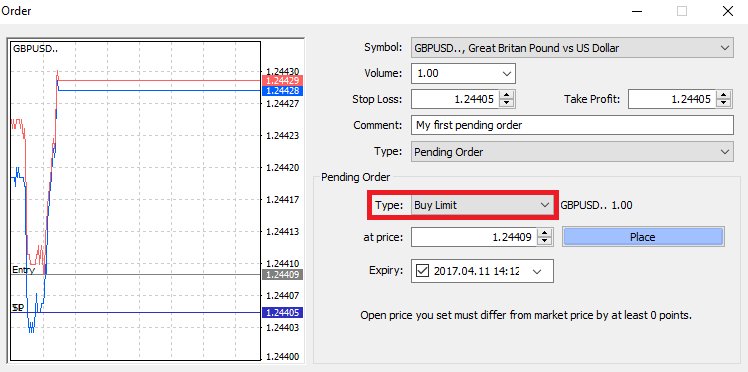
Som du kan se är väntande beställningar mycket kraftfulla funktioner i MT4. De är mest användbara när du inte ständigt kan titta på marknaden för din ingångspunkt, eller om priset på ett instrument ändras snabbt och du inte vill missa möjligheten.
Hur man stänger beställningar i XM MT4
För att stänga en öppen position, klicka på "x" på fliken Trade i terminalfönstret.
Eller högerklicka på linjeordningen i diagrammet och välj "stäng".
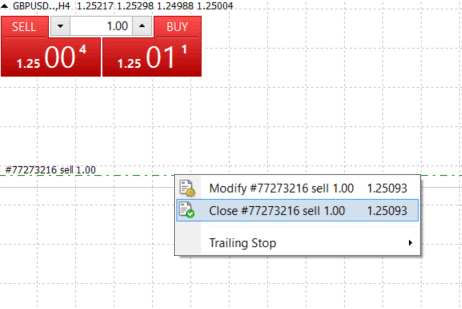
Om du bara vill stänga en del av positionen, klicka högerklicka på den öppna ordern och välj "Ändra". Välj sedan omedelbar körning i fältet Typ och välj vilken del av positionen du vill stänga.
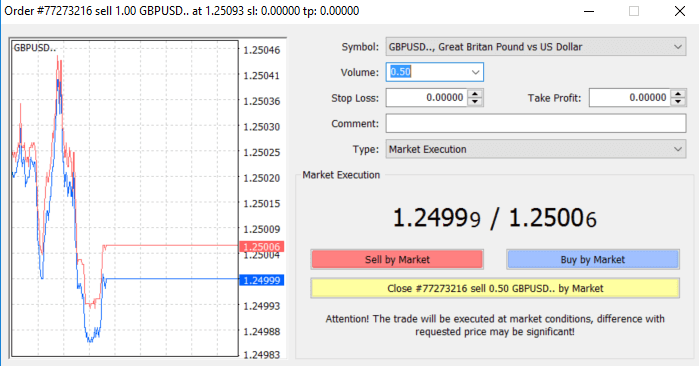
Som du kan se är det väldigt intuitivt att öppna och stänga dina affärer på MT4, och det tar bokstavligen bara ett klick.
Använder Stop Loss, Take Profit och Trailing Stop i XM MT4
En av nycklarna för att nå framgång på finansmarknaderna på lång sikt är en försiktig riskhantering. Det är därför stoppa förluster och ta vinster bör vara en integrerad del av din handel.
Så låt oss ta en titt på hur du använder dem på vår MT4-plattform för att säkerställa att du vet hur du begränsar din risk och maximerar din handelspotential.
Ställa in Stop Loss och Take Profit
Det första och enklaste sättet att lägga till Stop Loss eller Take Profit till din handel är att göra det direkt när du lägger nya beställningar.
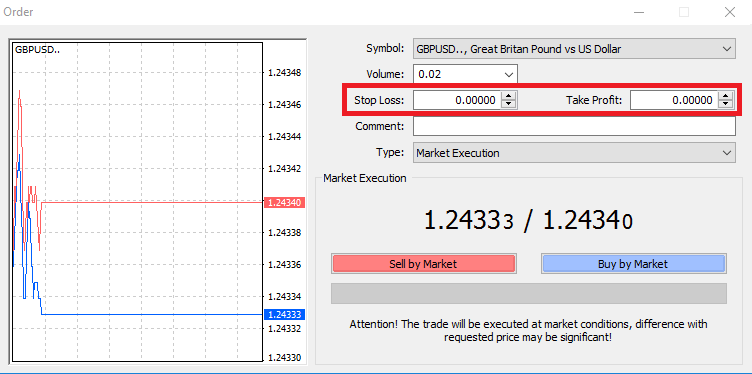
För att göra detta anger du helt enkelt din prisnivå i fälten Stop Loss eller Take Profit. Kom ihåg att Stop Loss kommer att exekveras automatiskt när marknaden rör sig mot din position (därav namnet: stop loss), och Take Profit-nivåer kommer att exekveras automatiskt när priset når ditt angivna vinstmål. Detta innebär att du kan ställa in din Stop Loss-nivå under det aktuella marknadspriset och Take Profit-nivån över det aktuella marknadspriset.
Det är viktigt att komma ihåg att en Stop Loss (SL) eller en Take Profit (TP) alltid är kopplad till en öppen position eller en väntande order. Du kan justera både när din handel har öppnats och du övervakar marknaden. Det är en skyddande order för din marknadsposition, men de är naturligtvis inte nödvändiga för att öppna en ny position. Du kan alltid lägga till dem senare, men vi rekommenderar starkt att du alltid skyddar dina positioner*.
Lägga till Stop Loss och ta vinstnivåer
Det enklaste sättet att lägga till SL/TP-nivåer till din redan öppnade position är genom att använda en handelslinje på diagrammet. För att göra det, dra och släpp handelsraden uppåt eller nedåt till en viss nivå.
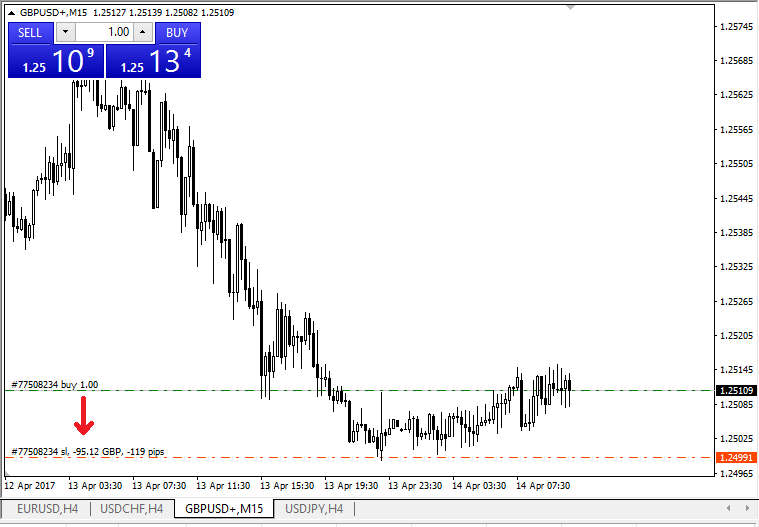
När du har angett SL/TP-nivåer, kommer SL/TP-linjerna att visas på diagrammet. På så sätt kan du enkelt och snabbt ändra SL/TP-nivåer.
Du kan också göra detta från den nedre "Terminal"-modulen också. För att lägga till eller ändra SL/TP-nivåer, högerklicka helt enkelt på din öppna position eller väntande order och välj "Ändra eller ta bort order".
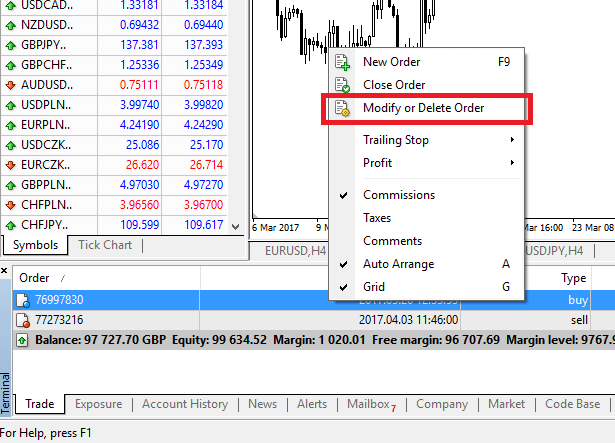
Fönstret för orderändring kommer att visas och nu kan du ange/ändra SL/TP med den exakta marknadsnivån, eller genom att definiera poängintervallet från det aktuella marknadspriset.
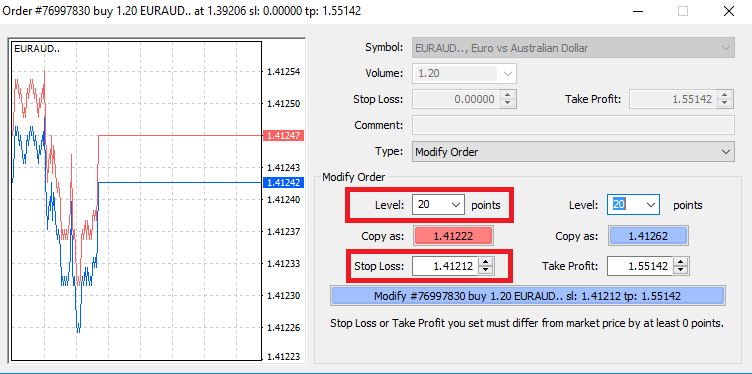
Efterföljande stopp
Stop Losses är avsedda för att minska förluster när marknaden rör sig mot din position, men de kan hjälpa dig att låsa in dina vinster också.
Även om det kan låta lite kontraintuitivt till en början, är det faktiskt väldigt lätt att förstå och bemästra.
Låt oss säga att du har öppnat en lång position och marknaden rör sig i rätt riktning, vilket gör din handel lönsam för närvarande. Din ursprungliga Stop Loss, som placerades på en nivå under ditt öppna pris, kan nu flyttas till ditt öppna pris (så att du kan bryta jämnt) eller över det öppna priset (så att du är garanterad en vinst).
För att göra denna process automatisk kan du använda ett efterföljande stopp.Detta kan vara ett riktigt användbart verktyg för din riskhantering, särskilt när prisförändringar är snabba eller när du inte kan övervaka marknaden konstant.
Så fort positionen blir lönsam kommer ditt Trailing Stop att följa priset automatiskt och bibehålla det tidigare fastställda avståndet.
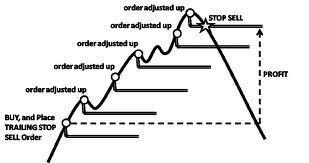
Följ exemplet ovan, kom dock ihåg att din handel måste ha en vinst som är tillräckligt stor för att Trailing Stop ska flytta över ditt öppna pris innan din vinst kan garanteras.
Efterföljande stopp (TS) är kopplade till dina öppnade positioner, men det är viktigt att komma ihåg att om du har ett efterstopp på MT4 måste du ha plattformen öppen för att den ska kunna utföras framgångsrikt.
För att ställa in ett efterföljande stopp, högerklicka på den öppna positionen i 'Terminal'-fönstret och ange önskat pipvärde för avståndet mellan TP-nivån och det aktuella priset i menyn för efterföljande stopp.
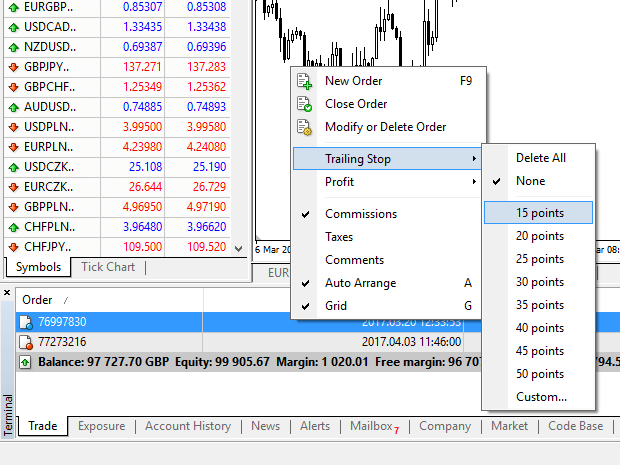
Ditt Trailing Stop är nu aktivt. Detta innebär att om priserna ändras till den lönsamma marknadssidan kommer TS att säkerställa att stop loss-nivån följer priset automatiskt.
Ditt efterföljande stopp kan enkelt inaktiveras genom att ställa in "Inget" i menyn för efterföljande stopp. Om du snabbt vill inaktivera den i alla öppna positioner, välj bara "Ta bort alla".
Som du kan se ger MT4 dig många sätt att skydda dina positioner på bara några ögonblick.
*Medan Stop Loss-order är ett av de bästa sätten att säkerställa att din risk hanteras och potentiella förluster hålls på acceptabla nivåer, ger de inte 100 % säkerhet.
Stop loss är gratis att använda och de skyddar ditt konto mot negativa marknadsrörelser, men tänk på att de inte kan garantera din position varje gång. Om marknaden plötsligt blir volatil och går över din stoppnivå (hoppar från ett pris till ett annat utan att handla på nivåerna däremellan), är det möjligt att din position kan stängas på en sämre nivå än vad som begärts. Detta kallas prisglidning.
Garanterade stop loss, som inte har någon risk för glidning och säkerställer att positionen stängs ute på den Stop Loss-nivå du begärde även om en marknad rör sig mot dig, är tillgängliga gratis med ett grundläggande konto.
Hur man tar ut pengar från XM
Uttag från XM Broker är mycket enkelt, , slutför inom 1 minut!
Vi erbjuder ett brett utbud av betalningsalternativ för insättningar/uttag: med flera kreditkort, flera elektroniska betalningsmetoder, banköverföring, lokal banköverföring och andra betalningsmetoder.
Hur man tar ut
1/ Klicka på knappen "Uttag" på sidan Mitt konto
När du har loggat in på mitt XM Group-konto klickar du på "Uttag" på menyn.
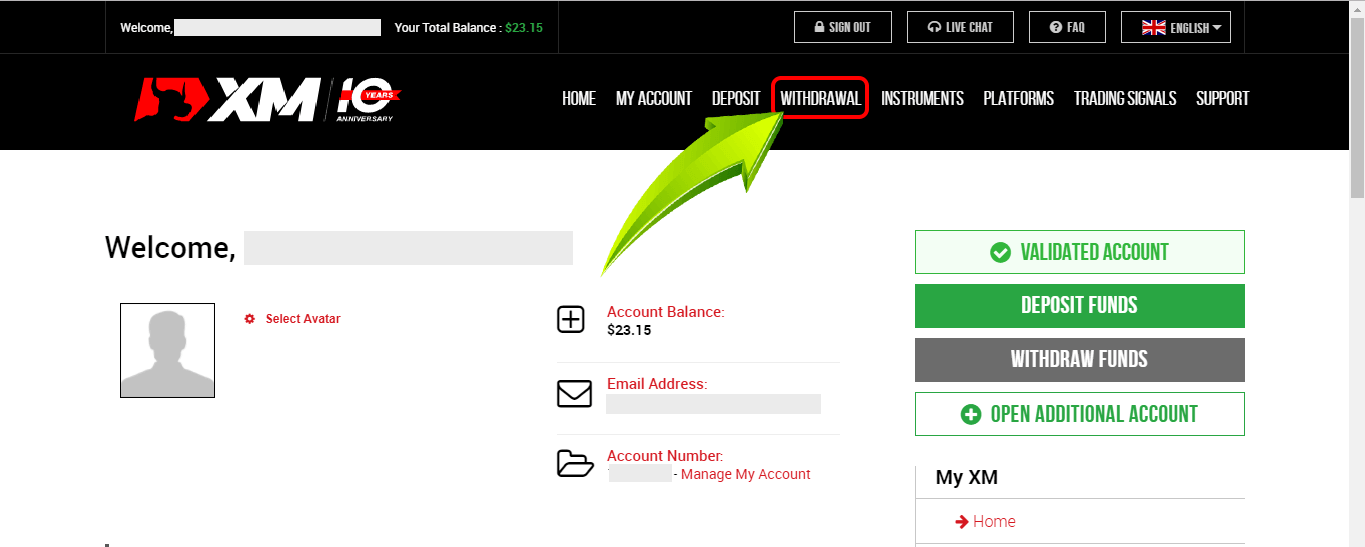
2/ Välj Uttagsalternativ
Snälla notera följande:
- Vi rekommenderar starkt att du skickar uttagsbegäranden efter att du har stängt dina positioner.
- Observera att XM accepterar uttagsförfrågningar för handelskonton med öppna positioner; För att säkerställa säkerheten för våra kunders affärer gäller dock följande restriktioner:
a) Förfrågningar som skulle få marginalnivån att sjunka under 150 % kommer inte att accepteras från måndag 01:00 till fredag 23:50 GMT+2 (sommartid gäller).
b) Förfrågningar som kan få marginalnivån att sjunka under 400 % kommer inte att accepteras under helger, från fredag 23:50 till måndag 01:00 GMT+2 (sommartid gäller).
- Observera att alla uttag av pengar från ditt handelskonto kommer att leda till att din handelsbonus tas bort proportionellt.
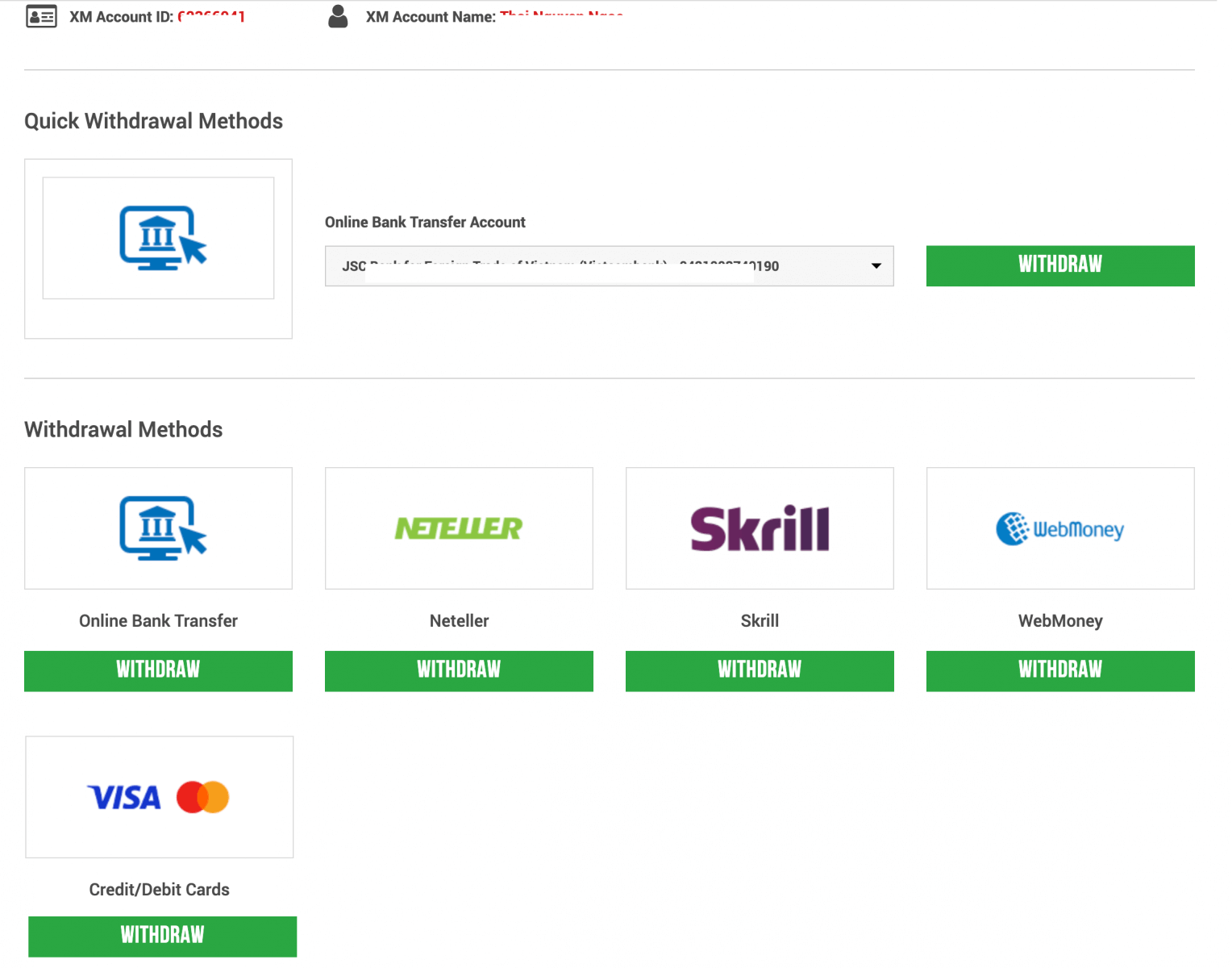
Kredit-/betalkort kan tas ut upp till insättningsbeloppet.
Efter att ha tagit ut upp till det insatta beloppet kan du välja att ta ut det återstående beloppet med vilken metod du vill.
Till exempel: Du satte in 1000 USD på ditt kreditkort och du tjänar 1000 USD efter handel. Om du vill ta ut pengar måste du ta ut 1000 USD eller det insatta beloppet med kreditkort, de återstående 1000 USD kan du ta ut med andra metoder.
| Insättningsmetoder | Möjliga uttagsmetoder |
|---|---|
| Kredit / Betalkort |
Uttag kommer att behandlas upp till det belopp som sätts in med kredit-/betalkort. Det återstående beloppet kan tas ut via andra metoder |
| NETELLER/ Skrill/ WebMoney | Välj annan uttagsmetod än kredit- eller betalkort. |
| Banköverföring | Välj annan uttagsmetod än kredit- eller betalkort. |
3/ Ange det belopp du vill ta ut och skicka in begäran.
Till exempel: du valde "Banköverföring", välj sedan Bankens namn, ange Bankkontonummer och beloppet du vill ta ut.
Klicka på "Ja" för att godkänna det föredragna uttagsförfarandet, klicka sedan på "Begär".
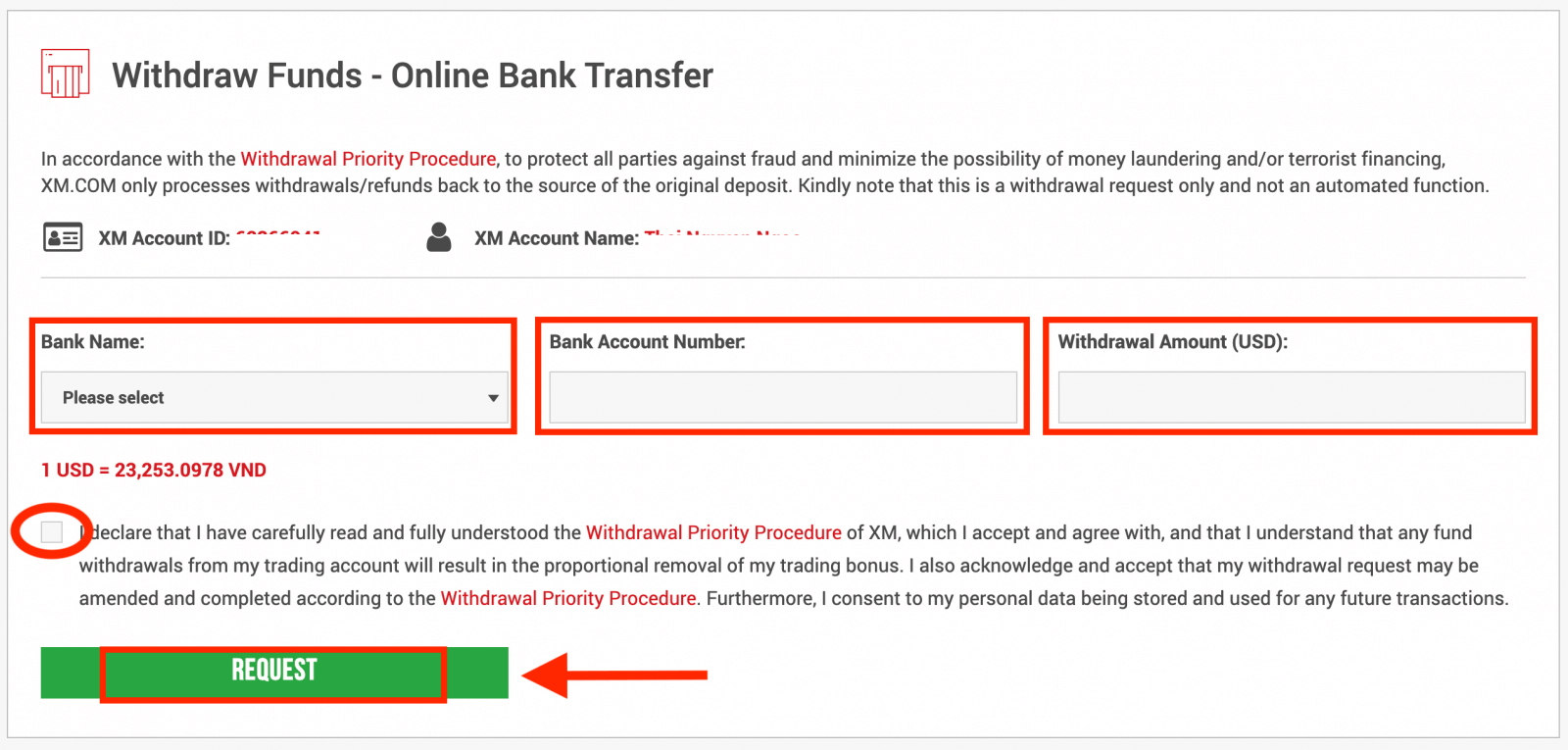
Därmed har begäran om uttag lämnats.
Uttagsbeloppet kommer automatiskt att dras från ditt handelskonto. Uttagsbegäranden från XM Group kommer att behandlas inom 24 timmar (förutom lördagar, söndagar och allmänna helgdagar)
| Uttagsmetoder | Uttagsavgifter | Minsta uttagsbelopp | Behandlingstid |
|---|---|---|---|
| Kredit / Betalkort | Fri | 5 USD ~ | 2-5 arbetsdagar |
| NETELLER/ Skrill/ WebMoney | Fri | 5 USD ~ | 24 arbetstimmar |
| Banköverföring | XM täcker alla överföringsavgifter | 200 USD ~ | 2-5 arbetsdagar |
Friskrivningsklausuler
XMP (bonus) som har lösts in kommer att tas bort helt även om du bara tar ut 1 USD
På XM kan en kund öppna upp till 8 konton.
Därför är det möjligt att förhindra att hela XMP (bonus) tas bort genom att öppna ett annat konto, överföra investeringsbeloppet till detta konto och använda det för att ta ut pengar.
Vilka betalningsalternativ har jag för att ta ut pengar?
Vi erbjuder ett brett utbud av betalningsalternativ för insättningar/uttag: med flera kreditkort, flera elektroniska betalningsmetoder, banköverföring, lokal banköverföring och andra betalningsmetoder.
Så snart du öppnar ett handelskonto kan du logga in på vårt medlemsområde, välja en betalningsmetod som du föredrar på sidorna för insättningar/uttag och följa instruktionerna.
Vanliga frågor
Vilket är det lägsta och högsta beloppet som jag kan ta ut?
Minsta uttagsbelopp är 5 USD (eller motsvarande valör) för flera betalningsmetoder som stöds i alla länder. Beloppet varierar dock beroende på vilken betalningsmetod du väljer och ditt handelskontos valideringsstatus. Du kan läsa mer information om insättnings- och uttagsprocessen i medlemsområdet.
Vad är förfarandet för uttagsprioritet?
För att skydda alla parter mot bedrägerier och minimera möjligheten till penningtvätt och/eller finansiering av terrorism, kommer XM endast att behandla uttag/återbetalningar tillbaka till källan för den ursprungliga insättningen enligt uttagsprioritetsproceduren nedan:
- Kredit-/betalkortsuttag. Uttagsbegäranden som skickas in, oavsett vilken uttagsmetod som valts, kommer att behandlas via denna kanal upp till det totala beloppet som sätts in med denna metod.
- E-plånbok uttag. E-plånbok återbetalningar/uttag kommer att behandlas när alla kredit-/betalkortsinsättningar har återbetalats helt.
- Andra metoder. Alla andra metoder som banköverföringar ska användas när insättningar som gjorts med de två ovanstående metoderna har förbrukats helt.
Alla uttagsbegäranden kommer att slutföras inom 24 arbetstimmar; alla uttagsförfrågningar som skickas in kommer dock omedelbart att återspeglas på kundens handelskonto som väntande uttag. Om en kund väljer en felaktig uttagsmetod kommer kundens begäran att behandlas enligt uttagsprioritetsproceduren som beskrivs ovan.
Alla begäranden om uttag från kunder ska behandlas i den valuta i vilken insättningen ursprungligen gjordes. Om insättningsvalutan skulle skilja sig från överföringsvalutan, kommer överföringsbeloppet att konverteras av XM till överföringsvalutan enligt gällande växelkurs.
Finns det några uttagsavgifter?
Vi tar inte ut några avgifter för våra insättnings-/uttagsalternativ. Till exempel, om du sätter in 100 USD av Skrill och sedan tar ut 100 USD, kommer du att se hela beloppet på 100 USD på ditt Skrill-konto eftersom vi täcker alla transaktionsavgifter åt båda hållen.
Detta gäller även alla kredit-/betalkortsinsättningar. För insättningar/uttag via internationell banköverföring täcker XM alla överföringsavgifter som tas ut av våra banker, med undantag för insättningar som uppgår till mindre än 200 USD (eller motsvarande valör).


